剪贴板(粘贴板)是电脑中一个很实用的工具,我们在复制粘贴的时候,都会自动保存记录,这样也可以方便我们进行查看,但是很多人在升级win11系统之后,不知道要如何查看粘贴板
剪贴板(粘贴板)是电脑中一个很实用的工具,我们在复制粘贴的时候,都会自动保存记录,这样也可以方便我们进行查看,但是很多人在升级win11系统之后,不知道要如何查看粘贴板的历史记录,方法也不难,可以跟着小编一起来看看win11电脑查看剪贴板历史记录的步骤吧。
推荐:windows11正式版下载
具体步骤如下:
1、点击任务栏上的开始图标。
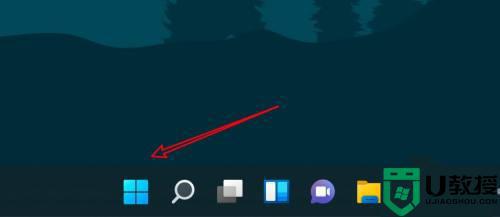
2、点击开始页面上的设置。
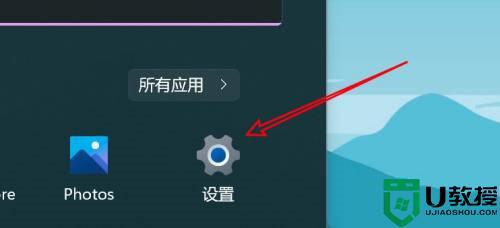
3、点击系统设置页面右边的剪贴板。
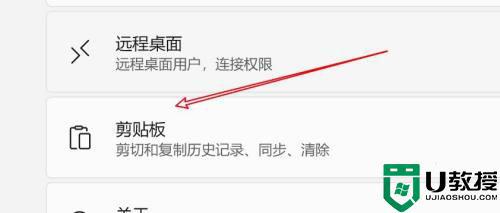
4、点击打开剪贴板历史记录开关,之后按WIN+V键即可打开剪贴板查看器,只要复制或者剪贴一些数据,再次按WIN+V键即可看到,其中不仅包含文字,还包含图片。

上述给大家讲解的就是win11如何查看粘贴板的历史记录的详细内容,如果你也想查看的话,那就可以按照上面的方法来操作就可以了。
